如何删除需要管理员权限才能删除的文件夹
删除需要管理员权限才能删除的文件夹方法:首先打开文件夹属性,并点击【安全-编辑】;然后在【组或用户名(G)】栏中,点击添加;接着输入【Administrators】,并选中【Administrators的权限(P)】的选项;最后点击是即可。

删除需要管理员权限才能删除的文件夹方法:
1、右键我们要删除的文件夹-属性;
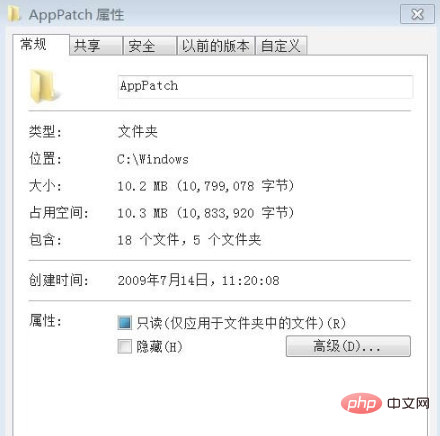
2、我们在打开的文件夹属性窗口,点击:安全 - 编辑;
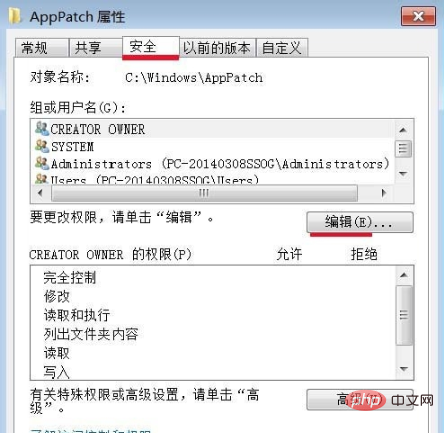
3、在“组或用户名(G)”栏中,我们点击:添加;
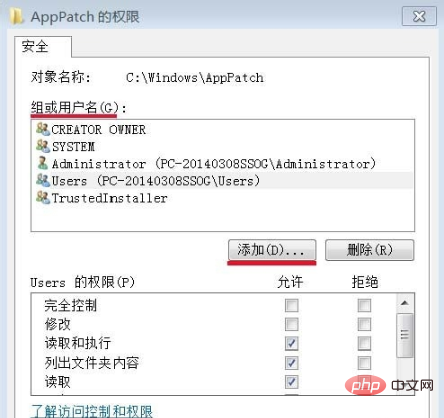
4、在弹出的选择用户或组的窗口,我们输入:Administrators,点确定,回到原窗口也点:确定;
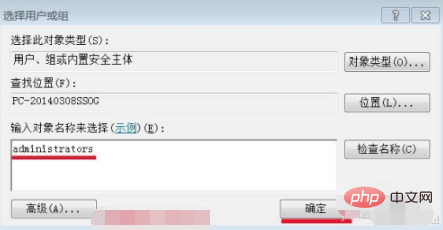
5、在“Administrators的权限(P)”栏的“允许”下面的口中全部打勾(也可根据自己需要定制权限),点击:应用 - 确定;
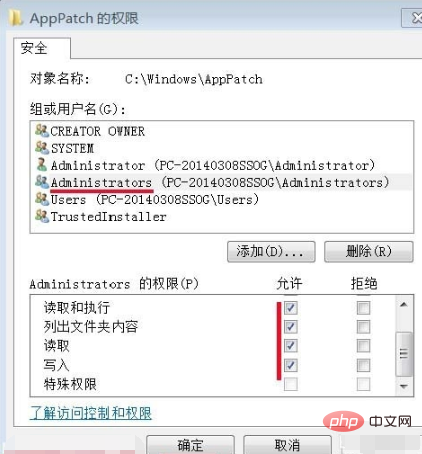
6、在弹出的“Windows安全”窗口中,我们点“是”,回到原来的窗口,都点确定。
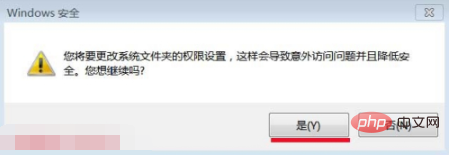
Atas ialah kandungan terperinci 如何删除需要管理员权限才能删除的文件夹. Untuk maklumat lanjut, sila ikut artikel berkaitan lain di laman web China PHP!

Alat AI Hot

Undresser.AI Undress
Apl berkuasa AI untuk mencipta foto bogel yang realistik

AI Clothes Remover
Alat AI dalam talian untuk mengeluarkan pakaian daripada foto.

Undress AI Tool
Gambar buka pakaian secara percuma

Clothoff.io
Penyingkiran pakaian AI

AI Hentai Generator
Menjana ai hentai secara percuma.

Artikel Panas

Alat panas

Notepad++7.3.1
Editor kod yang mudah digunakan dan percuma

SublimeText3 versi Cina
Versi Cina, sangat mudah digunakan

Hantar Studio 13.0.1
Persekitaran pembangunan bersepadu PHP yang berkuasa

Dreamweaver CS6
Alat pembangunan web visual

SublimeText3 versi Mac
Perisian penyuntingan kod peringkat Tuhan (SublimeText3)

Topik panas
 1381
1381
 52
52
 Bagaimana untuk memadam fail menggunakan C++?
Jun 03, 2024 am 10:12 AM
Bagaimana untuk memadam fail menggunakan C++?
Jun 03, 2024 am 10:12 AM
Bagaimana untuk memadam fail dalam C++? Gunakan fungsi alih keluar untuk memadam fail, prototaipnya adalah intremove(constchar*nama fail);
 Apakah kebenaran yang diperlukan untuk memadam fail dalam linux
Jul 11, 2023 pm 01:26 PM
Apakah kebenaran yang diperlukan untuk memadam fail dalam linux
Jul 11, 2023 pm 01:26 PM
Memadamkan fail dalam Linux memerlukan semua kebenaran folder di mana ia berada, iaitu baca, tulis dan laksana. Kerana proses mencari fail ini memerlukan kemasukan folder, walaupun anda menggunakan kaedah yang serupa dengan rm /xxx/fle, folder itu juga akan dimasukkan ke dalam sistem, jadi anda mesti mempunyai kebenaran pelaksanaan pada folder, dan kemudian membaca kebenaran diperlukan untuk membaca kandungan folder , dan akhirnya memadam fail tersebut Memandangkan fail adalah sebahagian daripada folder unggul, ia memerlukan kebenaran menulis pada folder.
 Bagaimana untuk menetapkan kebenaran pentadbir dalam sistem win10
Jan 11, 2024 pm 09:00 PM
Bagaimana untuk menetapkan kebenaran pentadbir dalam sistem win10
Jan 11, 2024 pm 09:00 PM
Baru-baru ini, ramai netizen bertanya bagaimana untuk menyediakan sistem Win10 untuk dijalankan sebagai pentadbir. Seperti yang kita sedia maklum, keistimewaan pentadbir super mempunyai kuasa tertinggi Jika kita tidak mendayakan keistimewaan pentadbir, kita akan menghadapi halangan di mana-mana. Seterusnya, saya akan berkongsi dengan anda bagaimana untuk menetapkan kebenaran pentadbir dalam win10. Ikuti lebih banyak tutorial win10 di laman web rasmi Sistem Xiaobai. Sistem win10 ialah sistem pengendalian yang dikeluarkan oleh Microsoft pada tahun 2015 yang boleh merentas platform dan peranti Dengan penambahbaikan sistem win10, ramai rakan akan menaik taraf sistem win10, tetapi beberapa rakan baru tidak tahu banyak tentang menetapkan hak pentadbir dalam win10. sistem. Seterusnya, mari kita lihat langkah terperinci untuk menyediakan kebenaran pentadbir sistem Win10 1. win+
 Bolehkah saya memadam fail gho?
Feb 19, 2024 am 11:30 AM
Bolehkah saya memadam fail gho?
Feb 19, 2024 am 11:30 AM
Fail gho ialah fail imej yang dicipta oleh perisian NortonGhost dan digunakan untuk membuat sandaran dan memulihkan sistem pengendalian dan data. Dalam sesetengah kes, anda boleh memadam fail gho, tetapi lakukan dengan berhati-hati. Artikel ini akan memperkenalkan peranan fail gho, langkah berjaga-jaga untuk memadam fail gho dan cara memadam fail gho. Mula-mula, mari kita fahami peranan fail gho. Fail gho ialah sistem termampat dan fail sandaran data yang boleh menyimpan imej keseluruhan cakera keras atau partition tertentu. Fail sandaran jenis ini biasanya digunakan untuk pemulihan kecemasan
 Cara memasang sebarang perisian tanpa hak pentadbir pada Windows 11,10
Apr 28, 2023 am 11:52 AM
Cara memasang sebarang perisian tanpa hak pentadbir pada Windows 11,10
Apr 28, 2023 am 11:52 AM
Untuk memasang kebanyakan perisian pada mesin Windows, anda memerlukan hak pentadbir, yang merupakan keperluan keselamatan yang agak standard. Tetapi anda mungkin bukan pengguna pentadbir pada setiap PC yang anda gunakan. Walaupun keperluan untuk memasang perisian sebagai pengguna pentadbir adalah ciri yang cukup hebat untuk keselamatan yang dipertingkatkan, tidak dapat memasang perisian apabila anda benar-benar mahu boleh mengecewakan. Jadi, adakah ada penyelesaian? Pasti ada penyelesaian dan kami sedia membantu. Walaupun ini mungkin kelihatan seperti proses yang sukar, penyelesaiannya sangat mudah dan mudah. Dalam artikel ini, kami akan membimbing anda melalui langkah-langkah tentang cara memasang sebarang perisian dengan mudah tanpa hak pentadbir pada komputer Windows anda. Harap anda suka! Langkah penyelesaian 1
 Berkongsi petua untuk mendapatkan keistimewaan pentadbir dalam Win11
Mar 08, 2024 pm 06:45 PM
Berkongsi petua untuk mendapatkan keistimewaan pentadbir dalam Win11
Mar 08, 2024 pm 06:45 PM
Berkongsi petua untuk mendapatkan keistimewaan pentadbir Win11 Sistem pengendalian terbaharu Microsoft Windows 11 membawa pengalaman baharu kepada pengguna, tetapi kadangkala kita perlu mendapatkan keistimewaan pentadbir untuk melaksanakan beberapa operasi khusus semasa operasi sistem. Dalam sistem Win11, tidak sukar untuk mendapatkan hak pentadbir Anda hanya perlu menguasai beberapa kemahiran untuk menyelesaikannya dengan mudah. Artikel ini akan berkongsi beberapa petua untuk mendapatkan hak pentadbir dalam Win11 untuk membantu anda mengendalikan sistem dengan lebih baik. 1. Gunakan kekunci pintasan untuk mendapatkan hak pentadbir dalam sistem Win11, gunakan
 Apakah yang perlu saya lakukan jika tiada respons semasa menjalankan Windows 11 sebagai pentadbir?
Feb 12, 2024 am 10:00 AM
Apakah yang perlu saya lakukan jika tiada respons semasa menjalankan Windows 11 sebagai pentadbir?
Feb 12, 2024 am 10:00 AM
Apabila kami menggunakan komputer untuk melakukan beberapa operasi, kami perlu menjalankannya sebagai pentadbir Baru-baru ini, ramai pengguna win11 telah mengatakan bahawa tiada respons apabila mereka menjalankannya sebagai pentadbir. Pengguna boleh terus memasuki terminal tingkap dan kemudian melakukan tetapan operasi. Biarkan laman web ini memberi pengguna pengenalan terperinci kepada masalah tiada respons apabila menjalankan Win11 sebagai pentadbir. Penjelasan terperinci tentang ketidak responsif semasa menjalankan win11 sebagai pentadbir: 1. Pertama, klik kanan menu Windows Start, klik kiri Terminal Windows, dan Terminal Windows (Pentadbir) tidak boleh dibuka tanpa sebarang maklum balas 2. Dalam penjelajah fail bar alamat Masukkan: %USERPROF
 Bagaimana untuk menyelesaikan masalah yang memerlukan hak pentadbir untuk menyalin fail ke desktop dalam Win11? Butiran
Feb 14, 2024 pm 01:18 PM
Bagaimana untuk menyelesaikan masalah yang memerlukan hak pentadbir untuk menyalin fail ke desktop dalam Win11? Butiran
Feb 14, 2024 pm 01:18 PM
Bagaimana untuk menyelesaikan masalah yang memerlukan hak pentadbir untuk menyalin fail ke desktop dalam Win11? Butiran: Apabila kami menggunakan sistem win11, kami perlu menyalin folder ke desktop, tetapi mengapa kami memerlukan hak pentadbir? Apa yang perlu dilakukan? Pengguna boleh terus membuka antara muka pilihan keselamatan di bawah sifat dan kemudian membuat tetapan. Biarkan tapak ini dengan teliti memperkenalkan kepada pengguna penyelesaian kepada masalah memerlukan hak pentadbir untuk menyalin fail ke desktop dalam Win11. Penyelesaian kepada masalah yang memerlukan hak pentadbir untuk menyalin fail ke desktop dalam Win11 2. Dalam tetingkap tetapan keselamatan lanjutan desktop, cari pemilik dan klik [Tukar]. 4. Selepas pemilik bertukar kepada Semua orang, tandakan [Ganti pemilik subbekas dan objek] dan klik [Guna]. 6. Klik [



